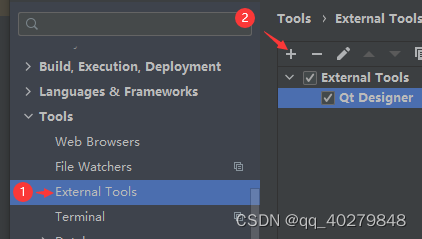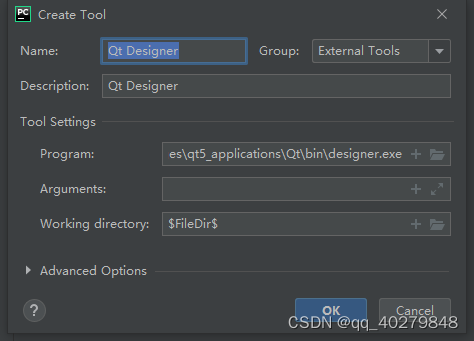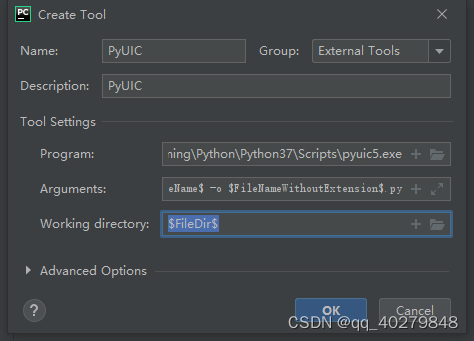安装pip和设置pycharm
一.安装pip
1. 在pip-22.0.4目录下,电脑资源管理器地址栏里输入cmd,打开dos窗口。python setup.py install。然后查询pip -v
2. 不是22的版本,再更新pip:pip install --user --upgrade pip
3. 更换源,复制pip文件夹到C:\Users\Administrator\目录下
4. cmd里输入pip config set global.index-url https://pypi.tuna.tsinghua.edu.cn/simple,更换完毕
二.安装pyqt5
1. 使用pip工具安装PyQt5工具。执行pip install PyQt5
2. 安装Qt Designer图形界面开发工具。执行pip install PyQt5-tools
3. 安装数据库:pip install pymysql
4. pip install xlrd==1.2.0
5. pip install xlwt
6. pip install docxtpl
7. pip install pandas
8. pip install requests
9. 安装exe打包工具:pip install pyinstaller
10. pip install pyecharts
11. 打包生成exe:pyinstaller -F -w main.py
-F 生成结果是一个exe程序,所有的第三方依赖库和其他资源都被打包成进该exe程序中
-D 生成结果是一个包含exe程序的目录,所有第三方依赖库和其他资源和exe程序位于同一目录下
-i 为生成的程序指定一个icon图标
-c 显示命令行窗口
-w 不显示命令行窗口
-n 指定生成的exe和spec文件名
-distpath 指定打包后的程序存放目录,默认存放在当前目录下的dist目录
-workpath 为输出的所有临时文件指定存放目录
-h 显示帮助信息
-v 显示版本号
三.配置Qt Designer
Qt Designer
C:\Users\Administrator\anaconda3\Library\bin
C:\Program Files\Python37\Lib\site-packages\qt5_applications\Qt\bin\designer.exe
C:\Users\Administrator\AppData\Roaming\Python\Python37\site-packages\qt5_applications\Qt\bin\designer.exe
$FileDir$
四.配置PyUIC
PyUIC
C:\Users\Administrator\anaconda3\Scripts
C:\Program Files\Python37\Scripts\pyuic5.exe
C:\Users\Administrator\AppData\Roaming\Python\Python37\Scripts\pyuic5.exe
$FileName$ -o $FileNameWithoutExtension$.py
$FileDir$
五.安装插件
- 括号颜色:rainbow brackets
- 首行缩进:Indent Rainbow
- 自动代码补全:kite
- 页面风格:material theme ui
今天的文章安装pip和设置pycharm分享到此就结束了,感谢您的阅读。
版权声明:本文内容由互联网用户自发贡献,该文观点仅代表作者本人。本站仅提供信息存储空间服务,不拥有所有权,不承担相关法律责任。如发现本站有涉嫌侵权/违法违规的内容, 请发送邮件至 举报,一经查实,本站将立刻删除。
如需转载请保留出处:http://bianchenghao.cn/8931.html